A është e turbullt kamera e telefonit tuaj? Provoni këto 14 rregullime

Kamera e telefonit tuaj mund të prodhojë fotografi të paqarta. Provoni këto 14 rregullime për të përmirësuar cilësinë e imazheve tuaj.
Nëse ruajtja e kujtesës gjatë përdorimit të kompjuterit është e rëndësishme, atëherë aktivizimi i funksionit të "Kursyesit të kujtesës" në Chrome është një ide e mirë. Ajo që bën kjo veçori është se çaktivizon tabelën joaktive në mënyrë që të mund të kurseni sa më shumë burime të sistemit. Skedat joaktive do të çaktivizohen në mënyrë që gjërat të funksionojnë më mirë pasi burimet e sistemit dhe memoria do të çlirohen. Kur të jeni gati të përdorni përsëri një skedë, ikona e "Kursyesit të kujtesës" do t'ju njoftojë se skeda është përsëri aktive. Nëse ndonjëherë ndryshoni mendje dhe dëshironi ta fikni, mundeni.
Si të aktivizoni "Kursyesin e kujtesës" të Chrome
Aktivizimi i funksionit është shumë i lehtë, por nëse ndiqni hapat, mund të vëreni se ju mungojnë disa opsione. Kjo është arsyeja pse ka diçka që duhet të bëni më parë për t'u siguruar që të gjeni të gjitha opsionet që ju nevojiten. Si fillim, duhet të siguroheni që po ekzekutoni në versionin më të fundit të Chrome.
Mund të kontrolloni shpejt për çdo përditësim duke klikuar në pikat lart djathtas dhe duke klikuar në opsionin Rreth Chrome . Shfletuesi do të fillojë të kërkojë çdo përditësim të disponueshëm dhe do të fillojë ta shkarkojë atë. Chrome do t'ju shfaqë një mesazh të shkurtër duke ju bërë të ditur se është i përditësuar. Pasi Chrome të jetë i përditësuar, ndiqni këto hapa.
Klikoni në pikat lart djathtas dhe shkoni te "Cilësimet". Kërkoni opsionin Performanca në të majtë. Duhet të jetë nën Privatësi dhe siguri.
Ballafaqimi me flamujt
Paralajmërim: Kur aktivizoni flamujt, mund të rrezikoni të humbni të dhënat e shfletuesit ose të rrezikoni privatësinë dhe sigurinë e shfletuesit.
Nëse nuk e shihni, do t'ju duhet të shkoni te "Flamujt eksperimentalë" për ta aktivizuar. Shkruani chrome://flags/.
Pasi të jeni në flamuj, shkruani fjalën efikasitet në shiritin e kërkimit në krye. Opsioni i kursimit të kujtesës duhet të jetë i vetmi rezultat i kërkimit kur e shkruani. Do të vendoset në parazgjedhje, por klikoni në menunë rënëse dhe zgjidhni aktivizo. Nuk do të thotë ruajtës i kujtesës; në vend të kësaj, do të thotë Aktivizo funksionin e modalitetit me efikasitet të lartë në cilësimet. Tani duhet të shihni opsionin Efikasiteti që nuk mund ta shihnit më parë kur e aktivizoni.
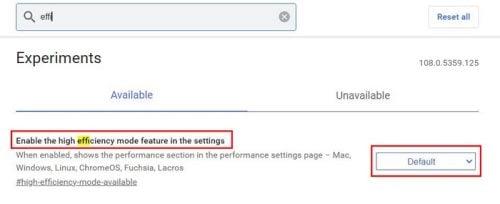 Opsioni Memory Saver Chrome
Opsioni Memory Saver Chrome
Tani që flamuri është aktivizuar, shkoni te "Cilësimet" siç keni bërë më parë dhe tani duhet të shihni opsionin "Efikasiteti" në të majtë. Klikoni mbi të dhe aktivizoni opsionin.
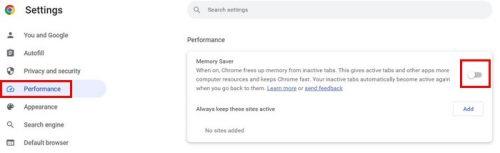
Aktivizimi i opsionit Memory Saver në Chrome
Ju gjithashtu mund të përdorni opsionin Performance duke klikuar në pikat lart djathtas dhe duke zgjedhur "Më shumë mjete". Kur shfaqet menyja anësore, opsioni Performanca do të jetë një nga opsionet e listuara. Sapo të aktivizoni funksionin, Chrome do të fillojë të monitorojë skedat për të parë se nga cila mund të lirojë burimet në mënyrë që skedat aktive të marrin fuqinë shtesë që u nevojitet. Pasi bateria juaj të arrijë 20 për qind, Chrome do të fillojë të kufizojë gjëra të tilla si efektet vizuale, animacionet në sfond dhe gjëra të tjera që përdorin shumë burime të kompjuterit tuaj.
Kur një skedë ka qenë joaktive për një kohë të gjatë, ikona e kursimit të kujtesës do t'ju njoftojë se skeda është përsëri aktive.
Mbani gjithmonë aktive disa sajte
Gjithmonë ka disa sajte që duhet t'i keni aktive, edhe nëse nuk i përdorni ato shpesh. Nëse ka një faqe që ju nevojitet gjithmonë në anën aktive, klikoni në butonin Shto dhe shtoni URL-në e sajtit që dëshironi gjithmonë aktiv. Kur të keni mbaruar me shtimin e URL-së, mos harroni të klikoni në butonin e ruajtjes.
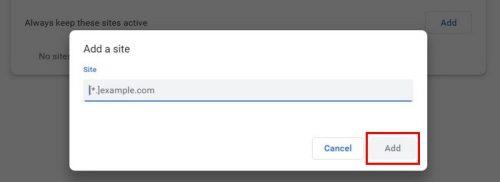
Shtimi i URL-së në "Kursyesi i kujtesës Chrome".
Mund të shtoni sa më shumë sajte që dëshironi. Nëse dëshironi të hiqni një sajt në çdo kohë, mundeni. Mjafton të klikoni në opsionin Më shumë veprime, i ndjekur nga opsioni Hiq. Funksioni është shumë i dobishëm pasi ndihmon kompjuterin tuaj të funksionojë sa më shpejt që të jetë e mundur duke hequr. Mund ta fikni ose ndizni sa herë të dëshironi.
Leximi më tej
Nëse dëshironi të shihni se çfarë tjetër ofron Google Chrome, mund të lexoni se si të shihni se cilat skeda të Chrome përdorin më shumë burime . Nëse ka një sajt që e konsideroni të preferuarin tuaj, mund ta caktoni atë faqe si sajtin që hapet në faqen tuaj fillestare .
Meqenëse askujt nuk i pëlqen të ndjehet sikur dikush po ju shikon, ja se si mund të çaktivizoni aksesin në ueb-kamerën për shfletues të ndryshëm , duke përfshirë Chrome. Dhe, nëse ka ndonjë moment kur jeni gati të lini prapa Chrome dhe të filloni të përdorni një shfletues tjetër, ja se si mund të eksportoni faqeshënuesit e Chrome.
konkluzioni
Chrome është plot me veçori të shkëlqyera për ta bërë përvojën tuaj të mirë duke e përdorur atë. Mund ta bëni shfletuesin të heqë burimet e kompjuterit tuaj nga skedat që nuk po i përdorni aktualisht, në mënyrë që të mos merrni atë përvojë të vonuar. Është një veçori që mund ta aktivizoni dhe çaktivizoni në çdo kohë. Ju madje mund të parandaloni që Chrome të heqë burimet e sistemeve nga skeda specifike. Çfarë mendimi keni për veçorinë? Më tregoni në komentet më poshtë dhe mos harroni ta ndani artikullin me të tjerët në rrjetet sociale.
Kamera e telefonit tuaj mund të prodhojë fotografi të paqarta. Provoni këto 14 rregullime për të përmirësuar cilësinë e imazheve tuaj.
Mësoni si të vendosni nënshkrimin tuaj në një dokument të Microsoft Word shpejt dhe lehtë. Kjo përfshin mundësitë për nënshkrim elektronik dhe dixhital.
Mësoni si të ndryshoni gjuhën në Netflix për të përmirësuar përvojën tuaj të shikimit dhe të aksesoni përmbajtjen në gjuhën tuaj të preferuar. Abonohuni në Netflix sot!
Në këtë artikull, ne do t'ju tregojmë gjithçka rreth basketbollit, tenisit dhe futbollit dhe dimensionet e rëndësishme të fushave sportive.
Merrni këshilla se çfarë të bëni me televizorin tuaj të prishur që nuk mund të rregullohet, nga shitja dhe riciklimi deri te projektet DIY.
Mos harroni kurrë një ditëlindje me ndihmën e Facebook. Shihni se ku mund të gjeni ditëlindjen e dikujt që të mund ta dërgoni dhuratën në kohë.
Është e lehtë të gjesh të gjitha fotot dhe videot që ke ngarkuar në llogarinë tënde të Google Photos. Google Photos ofron disa mënyra për tju ndihmuar të gjeni fotot tuaja.
Rezultati i Snapchat (i quajtur ndryshe Snap Score) përshkruan pikët e grumbulluara bazuar në shpeshtësinë e ndërveprimeve me përdoruesit e tjerë në aplikacionin e mesazheve dhe rrjeteve sociale. Në këtë postim, ne do të theksojmë elementët që përbëjnë sistemin e pikëve të Snapchat.
A po kërkoni për një mundësi të zbatueshme për pritjen e faqes në internet? Mësoni ndryshimin midis një serveri të dedikuar kundrejt një serveri të përbashkët pritës.
Më pëlqen t'i argëtoj fqinjët e mi duke ndryshuar rrjetin tim Wi-Fi me emra të ndryshëm qesharak. Nëse po kërkoni ide për një emër qesharak Wi-Fi, këtu







